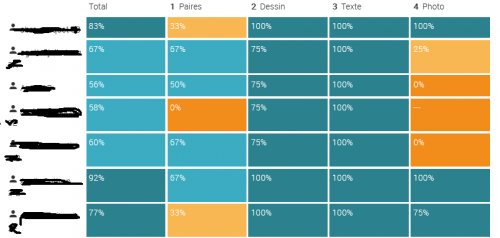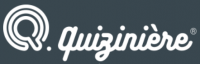
La quizinière pour "évaluer" les élèves publié le 06/04/2020 - mis à jour le 07/04/2020
Évaluer avec La Quizinière
L’outil La Quizinière est un outil qui offre de multiples possibilités que ce soit pendant ou en dehors du confinement.
Pendant, le confinement, il s’agit d’un outil qui peut se montrer intéressant pour faire un point d’étape avec les élèves sur les notions travaillées et avoir un retour assez rapide pour chaque élève ayant participé au questionnaire, sans la contrainte de la gestion de fichiers que ce soit pour les élèves et pour l’enseignant.
En dehors de cette période de confinement (car prendre en main un outil c’est aussi réfléchir à une utilisation pérenne dans le cadre de scénarios pédagogiques variés), cet outil peut s’avérer intéressant dans divers scénarios dont ceux proposés parmi la liste non exhaustive ci-dessous :
- dans le cadre d’une pratique de classe inversée,
- pour proposer des évaluations formatives,
- pour construire des groupes de besoin (remédiation, approfondissement),
- dans le cadre de la mise en place de plans de travail
- dans le cadre de la mise en place d’évaluation à la demande
- ou pour une évaluation sommative (pour différencier pour des élèves DYS et/ou pour varier les supports)
- ...
La richesse de cet outil concerne la diversité des formes de questions et de réponses que l’on peut faire dans le questionnaire.
On peut proposer des supports et des énoncés sous forme :
- de texte
- de vidéos (des vidéos de cours ou de situations problèmes ...)
- d’images (intéressant pour étudier une figure géométrique ou exploiter un graphique, par exemple)
- de formules mathématiques (en utilisant le symbole $ au début et fin de formule et en utilisant une syntaxe Latex) : il est donc possible de proposer des calculs, d’écrire des formules ...
- de l’audio (par exemple pour une dictée de nombre ou de calcul mental ...)
On peut proposer des supports et obtenir des réponses sous différentes formes :
- texte
- texte à trous : intéressant, si on veut que les élèves sachent s’ils ont juste ou faux rapidement
- image : ils peuvent prendre une photo de leur cahier par exemple
- QCM
- associer des paires
- audio : intéressant pour des élèves DYS ou par faire travailler le vocabulaire et la compétence COMMUNIQUER à l’oral
- dessin : pour faire annoter les élèves (mettre les codages à une figure, compléter un tableau ...)
Quelques exemples de questionnaire créer avec La Quzinière
Voici quelques questionnaires proposés pour le niveau 3ème (ce ne sont pas des modèles à suivre mais des exemples pour donner un aperçu de ce qu’il est possible de faire) :
sur la notion de fonction linéaire et de fonction affine
sur les savoir-faire autour de la notion de pourcentages
sur la notion de vitesse moyenne
Mutualiser les ressources
Il est possible de partager les questionnaires créés avec La Quizinière et donc de mutualiser les productions.
Vous pouvez d’ailleurs, consulter et récupérer plusieurs ressources en allant sur le site Mathix puis Voir les ressources partagées.
Voici le lien direct pour accéder aux ressources mutualisées produites avec la Quizinière :
Dépôt de ressources mutualisées produites avec la Quizinière
Pour récupérer les questionnaires et en disposer dans vos modèles, il vous faut récupérer leur lien (lien de partage) et posséder un compte sur la plateforme.
Ensuite cliquer sur Copier dans vos modèles
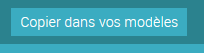
Pour partager un questionnaire, il vous suffit de cliquer sur l’icône "partager" (voir image ci-dessous) et de cliquer sur "copier le lien".

Créer et diffuser son questionnaire
- Se rendre à l’adresse :https://www.quiziniere.com/
- Créer son compte avec son adresse académique
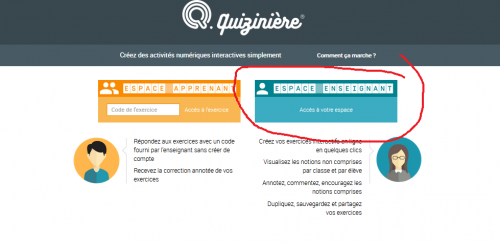
- Pour créer un questionnaire, cliquer sur "Ajout d’un modèle"

- Créer son questionnaire
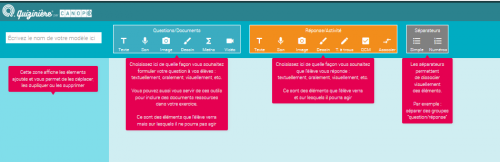
- Penser à enregistrer, en cliquant sur l’icône disquette en haut à gauche
- Diffuser ensuite le questionnaire pour le donner aux élèves en cliquant sur la flèche jaune
- Ensuite, donner un titre à cette diffusion (nom de la classe et le thème, par exemple) puis paramétrer la date et le nombre de copies
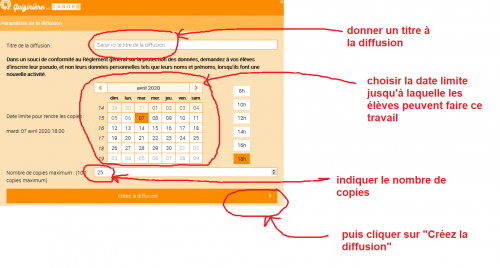
Un tutoriel en vidéo pour créer un exercice avec la Quizinière :
Recueillir les copies d’élèves
- Pour récupérer et annoter les copies, il faudra cliquer sur Diffusions aux élèves (dans la partie jaune en bas)
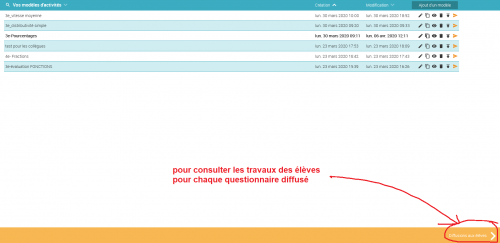
- Ensuite, vous cliquez sur la flèche noire qui se trouve sur la ligne de l’évaluation que vous souhaitez corriger.
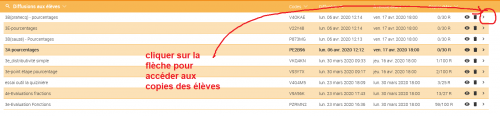
Si vous avez choisi des questions sous forme de QCM ou texte à trou ou Associer, alors le résultat de la question se met automatiquement, sinon, c’est à vous de cocher le smiley qui correspond.
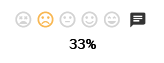
Il est alors possible de mettre un commentaire pour chaque question.
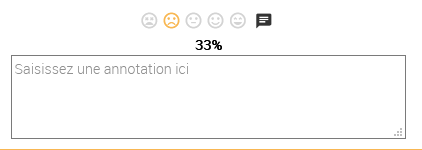
Et ensuite de mettre une appréciation générale.
Un tutoriel en vidéo
Analyse des résultats
Une fois que vous avez récupéré et corrigé toutes les copies, il vous est possible d’envoyer le corrigé, donc les élèves vont pouvoir consulter leur copie (pour cela, ils doivent conserver le code attribué en fin d’évaluation (mais ce code vous est indiqué aussi sur la copie de l’élève).
Et ensuite, il est possible de visualiser la réussite individuelle ou collective des élèves et ajuster son enseignement en fonction de l’analyse de ces résultats.
Pour cela, vous pouvez cliquer sur :
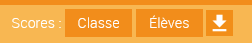
- classe : pour avoir une vue globale de la classe et donc la réussite à chaque question

- élève : pour avoir une vue personnalisée pour chaque élève